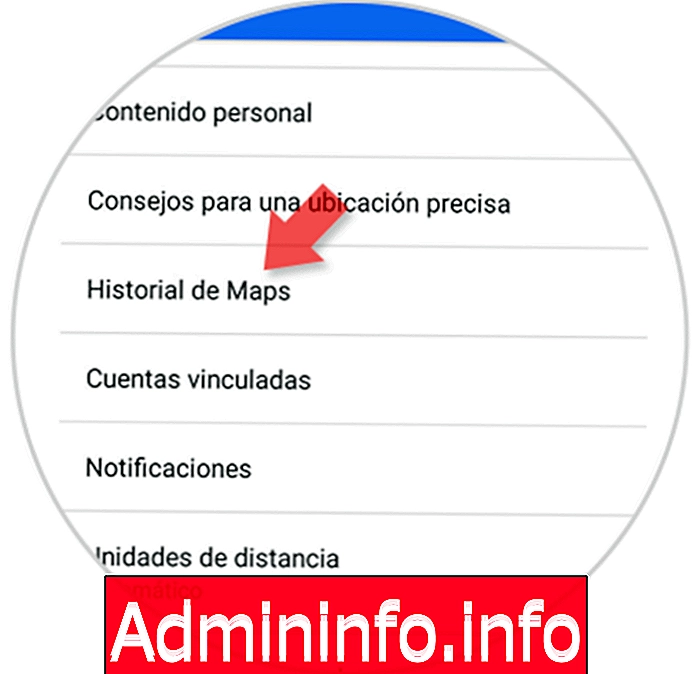
Οι Χάρτες Google έχουν γίνει ένας απαραίτητος σύντροφος ταξιδιού και φαίνεται ότι σήμερα δεν γνωρίζουμε πώς να φτάσουμε οπουδήποτε αν δεν έχουμε πρόγραμμα περιήγησης σε αυτό.
Όταν χρησιμοποιούμε τους Χάρτες για πλοήγηση, όλες οι αναζητήσεις μας παραμένουν καταχωρημένες και αποθηκευμένες στο πρόγραμμα περιήγησης. Ανεξάρτητα από το αν χρησιμοποιήσαμε τελικά την πλοήγηση για να φτάσουμε σε αυτά τα μέρη, όλα αυτά τα δεδομένα συσσωρεύονται στο ιστορικό της Google. Και δεν είναι κάτι καινούργιο που η Google κρατά τα πάντα!
Σε περίπτωση που θέλετε να διαγράψετε όλα αυτά τα δεδομένα και να αφήσετε τους Χάρτες Google σαν να μην το έχετε χρησιμοποιήσει ποτέ, λάβετε υπόψη τα παρακάτω βήματα για να μάθετε πώς μπορείτε να διαγράψετε όλες αυτές τις πληροφορίες.
Σημείωση: Αυτά τα βήματα ισχύουν τόσο για τα τηλέφωνα Android όσο και για το iPhone.
1. Πώς να επεξεργαστείτε ή να διαγράψετε μεμονωμένες αναζητήσεις στο Google Maps
Αν θέλουμε να διαγράψουμε μια συγκεκριμένη καταχώρηση, πρέπει να κάνουμε τα εξής.
Βήμα 1
Το πρώτο πράγμα που πρέπει να κάνετε είναι να επιλέξετε στην αριστερή πλευρά το εικονίδιο των τριών γραμμών για να εμφανιστεί το μενού. Μόλις εδώ πρέπει να επιλέξετε "Η χρονολόγησή σας".
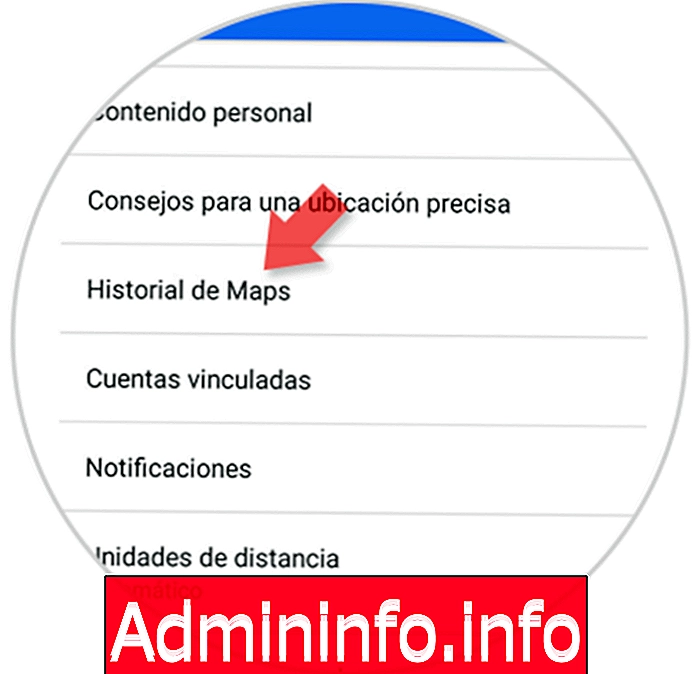
Βήμα 2
Στη συνέχεια θα δείτε ένα νέο παράθυρο στο οποίο θα βρείτε τις πιο πρόσφατες καταχωρημένες τοποθεσίες. Για να επεξεργαστείτε ή να διαγράψετε αυτές τις τοποθεσίες, πρέπει να κάνετε κλικ στο κουμπί "Επεξεργασία".
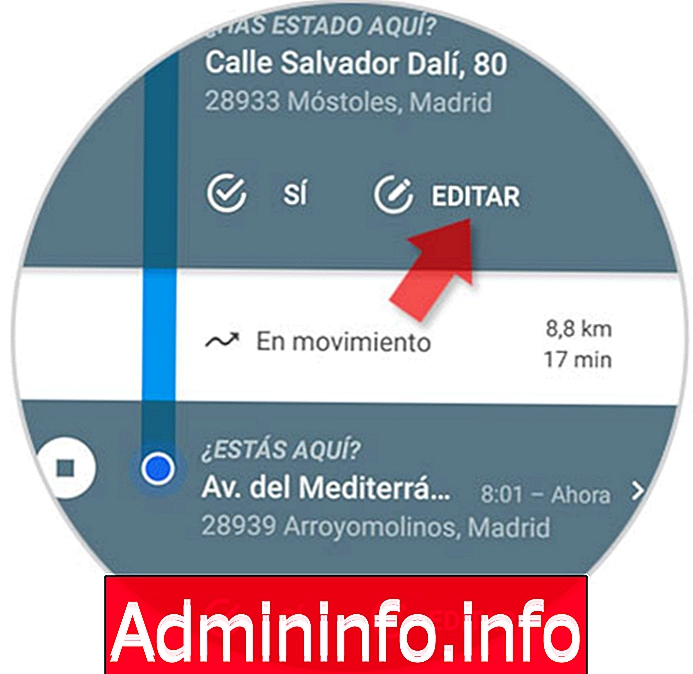
Βήμα 3
Τώρα θα δούμε ότι μπορεί να εμφανιστεί ένα δοχείο απορριμμάτων στο πάνω μέρος της οθόνης. Πρέπει να το πιέσουμε αν θέλουμε να σταματήσει να εμφανίζεται αυτή η θέση.
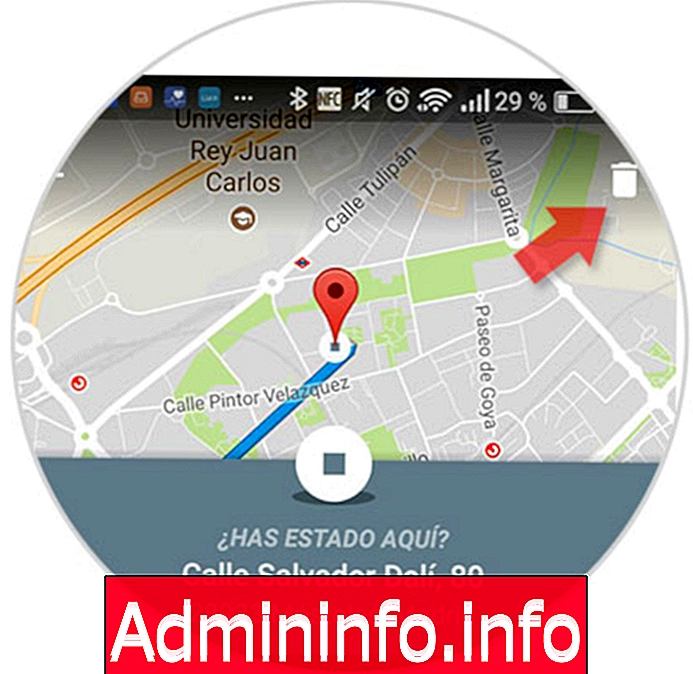
Βήμα 4
Μόλις το πιέσουμε, πρέπει να επιβεβαιώσουμε το μήνυμα για να καταργήσουμε τη στάση. Για να το κάνετε αυτό, κάντε κλικ στο "Κατάργηση".
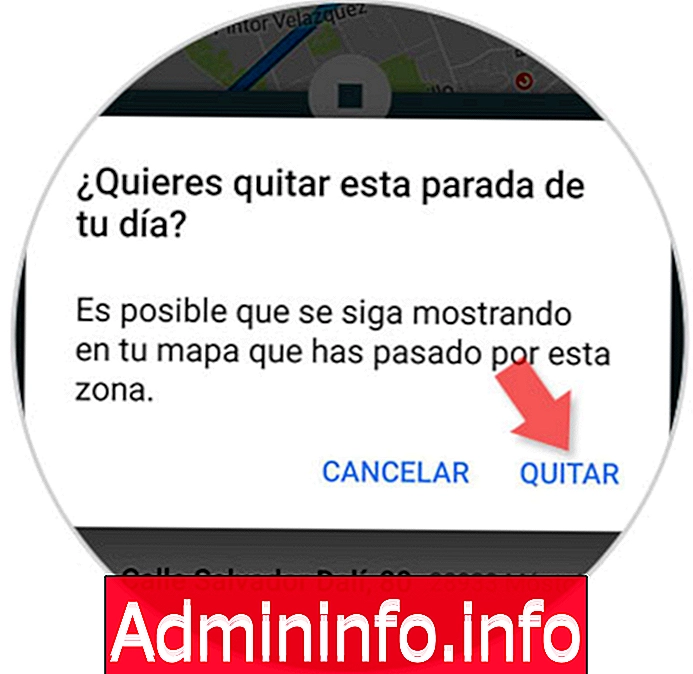
2. Πώς να σταματήσετε την παρακολούθηση του ιστορικού τοποθεσίας των Χαρτών Google
Για να μην χρειαστεί να διαγράψουμε τις καταχωρίσεις μας μία προς μία, μπορούμε να τις διαγράψουμε ταυτόχρονα ως εξής.
Βήμα 1
Το πρώτο πράγμα που πρέπει να κάνετε είναι να επιλέξετε στην αριστερή πλευρά το εικονίδιο των τριών γραμμών για να εμφανιστεί το μενού. Μόλις εδώ πρέπει να επιλέξετε "Η χρονολόγησή σας".
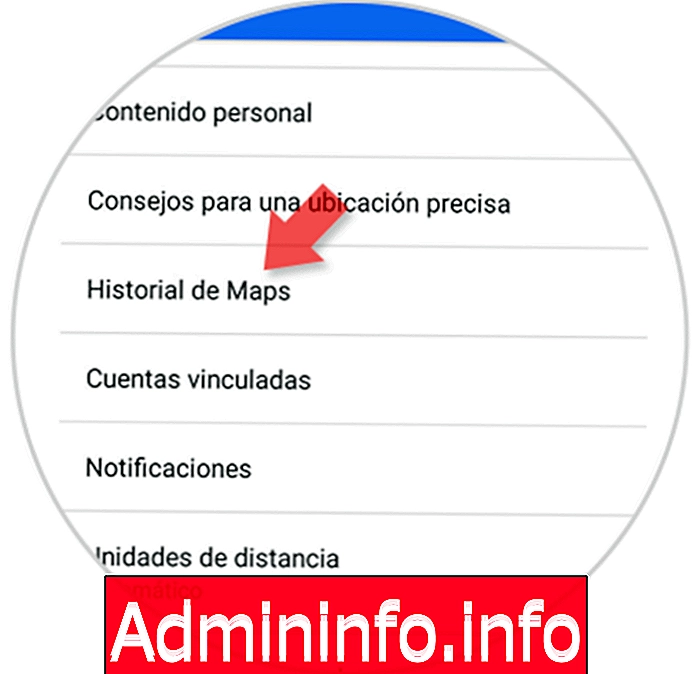
Βήμα 2
Στη συνέχεια πρέπει να επιλέξετε την επιλογή "Ρυθμίσεις" στο αναπτυσσόμενο μενού στην επάνω δεξιά γωνία.

Βήμα 3
Πραγματοποιούμε κύλιση προς τα κάτω και θα δούμε μια ενότητα με την ένδειξη "Το ιστορικό τοποθεσίας είναι ενεργοποιημένο". Πρέπει να κάνουμε κλικ σε αυτό. Σε περίπτωση που θέλετε να σταματήσετε την καταγραφή αυτών των δεδομένων, πρέπει να απενεργοποιήσετε αυτήν την επιλογή.

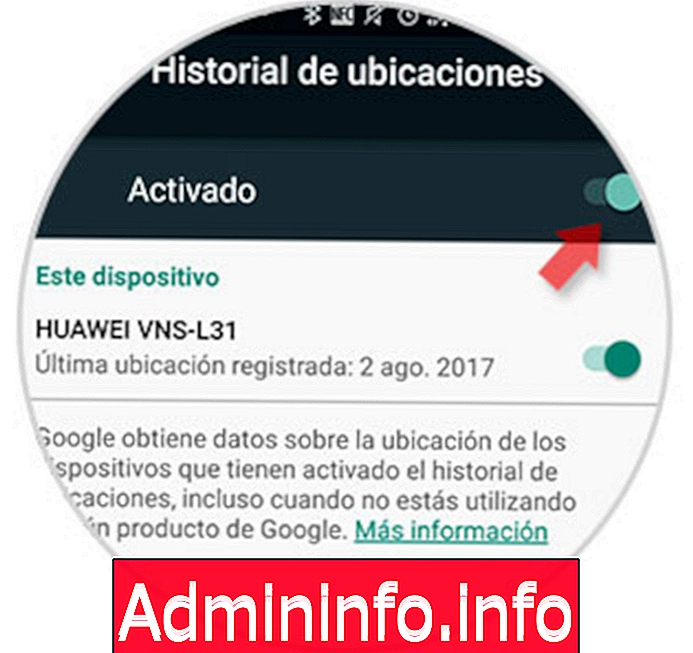
Βήμα 4
Σε περίπτωση που θέλουμε να διαγράψουμε ολόκληρο το ιστορικό τοποθεσίας, πρέπει να επιστρέψουμε στην προηγούμενη καρτέλα προσωπικού περιεχομένου και να κάνουμε κλικ στην καρτέλα "Διαγραφή όλων των ιστοτόπων".


Πρέπει να επιβεβαιώσουμε ότι θέλουμε να διαγράψουμε όλες αυτές τις πληροφορίες και να δεχτούμε ότι η διαγραφή όλων αυτών μπορεί να επηρεάσει εφαρμογές που χρησιμοποιούν το ιστορικό μας. Αφού αποδεχθούμε, όλα αυτά θα διαγραφούν.
$config[ads_text5] not foundΒήμα 5
Στην ίδια καρτέλα προσωπικού περιεχομένου, μπορούμε επίσης να διαγράψουμε μια περίοδο από το ιστορικό τοποθεσίας. Για να γίνει αυτό, κάνουμε κλικ σε αυτήν την ενότητα και επιλέγουμε από ποιες συγκεκριμένες ημερομηνίες θέλουμε να διαγράψουμε το ιστορικό τοποθεσίας μας.


3. Πώς να διαγράψετε το ιστορικό περιήγησης από τους Χάρτες
Βήμα 1
Το πρώτο πράγμα που πρέπει να κάνετε είναι να επιλέξετε στην αριστερή πλευρά το εικονίδιο των τριών γραμμών για να εμφανιστεί το μενού. Μόλις εδώ πρέπει να επιλέξετε "Ρυθμίσεις".
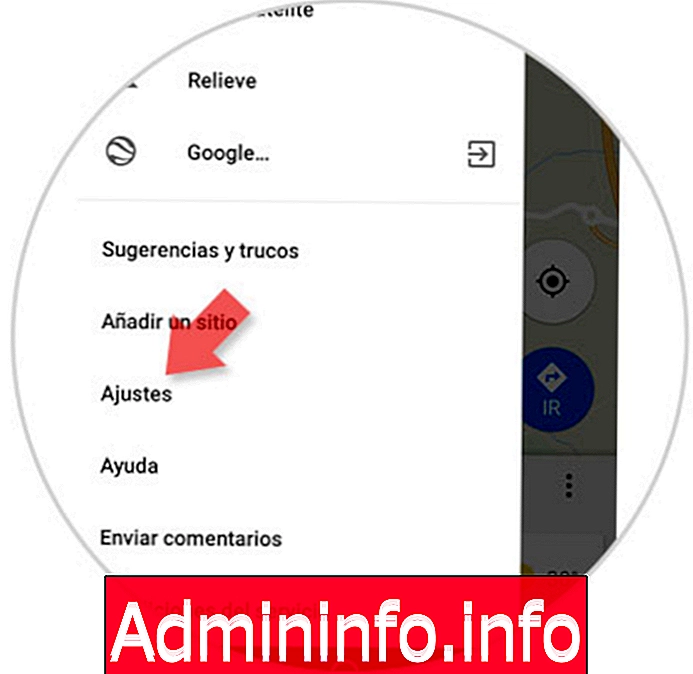
Βήμα 2
Αφού εισαγάγετε τις ρυθμίσεις, πρέπει να επιλέξετε την καρτέλα "Ιστορικό χαρτών".
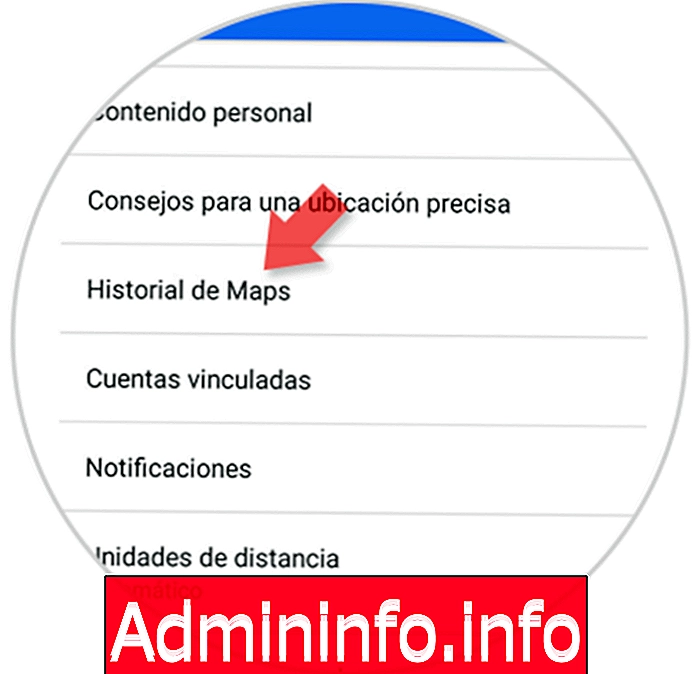
Βήμα 3
Τώρα θα δούμε όλο το ιστορικό αναζήτησης που κάναμε στους Χάρτες. Το κακό κομμάτι είναι ότι πρέπει να εξαλείψουμε μία προς μία πατώντας το πλευρικό Χ. Με αυτό τον τρόπο θα διαγράψουμε όλα τα μέρη που έχουμε αναζητήσει ή πλοηγηθεί από τους Χάρτες Google.
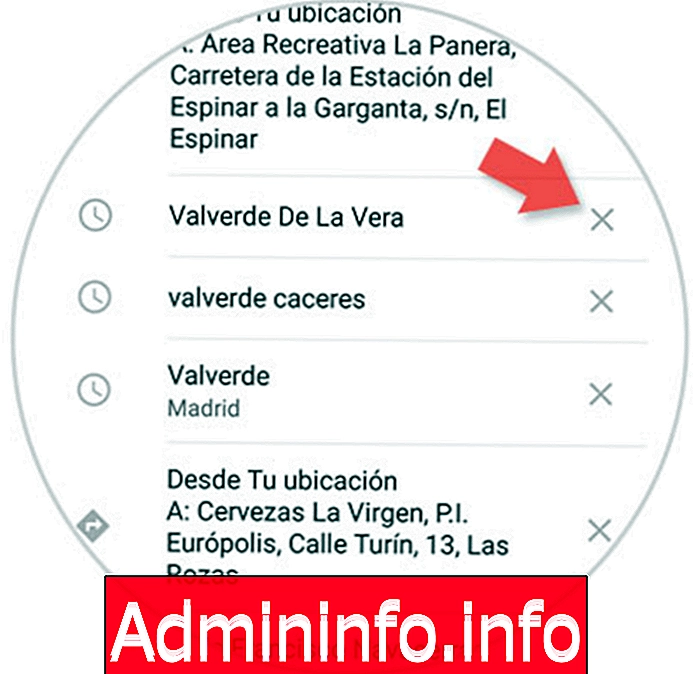
Με αυτό τον τρόπο μπορούμε να διαγράψουμε τα δεδομένα που έχουν εγγραφεί στους Χάρτες Google βάσει των αναγκών μας.
Αρθρο